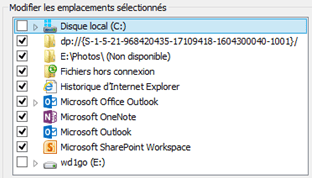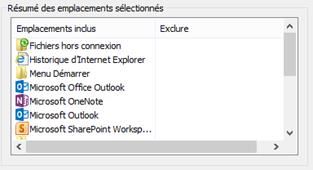E. Les données
Les fichiers de données se trouvent habituellement dans le dossier "documents", accessible depuis le bureau, l'explorateur ou la fenêtre "ce pc".
1 INDEXER LES DONNÉES
Pour améliorer la précision et la rapidité d'une recherche, les fichiers de données sont indexés. Si des fichiers de données sont stockés en dehors de "documents", il faut indiquer à Windows d'indexer cet emplacement.
|
|
|
2 RESTAURER UNE VERSION ANTÉRIEURE
Le système garde la trace de l'historique des modifications effectuées dans un fichier ; il peut restaurer une version plus ancienne de ce fichier.
a) À PARTIR DU FICHIER
La restauration peut s'effectuer à partir du fichier même.
|
|
sélectionner le fichier |
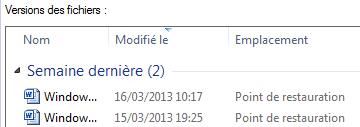
b) À PARTIR DE L'HISTORIQUE DES FICHIERS
La totalité de l'historique est ici disponible.
|
|
<clic g> sur la liste des dossiers et fichiers s'affiche |
|
|
|
<clic> sur |
<clic> sur |
|
|
|
|
|
Préférer |
c) PARAMÉTRAGE
L'historique des fichiers doit être activé pour pouvoir récupérer une version antérieure.
|
|
<clic g> sur |
|
|
|
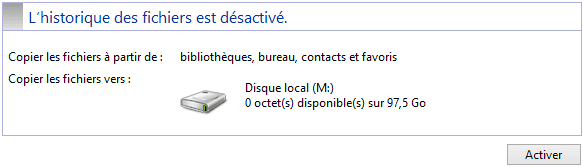
3 PARTAGER UN DOSSIER OU UN FICHIER
Partager un dossier, un fichier, c'est le mettre à disposition d'autres utilisateurs pour qu'ils le lisent, y ajoutent des commentaires ou bien le modifient. Plusieurs possibilités de partage existent :
![]() Le partage avec un autre utilisateur du même micro-ordinateur
Le partage avec un autre utilisateur du même micro-ordinateur
![]() Le partage avec un groupe résidentiel (groupe d'ordinateurs en réseau type domicile)
Le partage avec un groupe résidentiel (groupe d'ordinateurs en réseau type domicile)
![]() Le partage avec des utilisateurs spécifiques (groupe d'ordinateurs en réseau type entreprise)
Le partage avec des utilisateurs spécifiques (groupe d'ordinateurs en réseau type entreprise)
|
|
sélectionner le fichier ou le dossier |
![]()
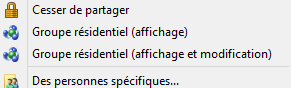
a) CRÉER LE GROUPE RÉSIDENTIEL
Le groupe résidentiel est un moyen simple de partager des données ; il peut être créé pour un réseau privé, plutôt pour un domicile et propose par défaut de partager les fichiers multimédias de type photo, image, vidéo... Il faut qu'un groupe résidentiel ait été créé préalablement avant de pouvoir l'utiliser.
|
|
<clic g> sur |
Le partage va concerner les autres utilisateurs du micro-ordinateur qui pourront accéder directement au fichier partagé et s'il y a un réseau, les utilisateurs du réseau, s'ils ont un droit d'accès à l'ordinateur hébergeant le fichier partagé.
|
|
sélectionner le fichier ou le dossier |
|
|
Le groupe résidentiel est protégé par un mot de passe commun à tous les utilisateurs ; lors de la première utilisation du groupe résidentiel, Windows demande ce mot de passe qui vous a normalement été communiqué par le créateur du groupe résidentiel |
|
|
Si vous choisissez lecture/écriture, vous autorisez les autres membres du groupe à modifier vos documents |
|
|
Tout dossier ou document présent dans les dossiers publics est automatiquement partagé avec les autres membres du groupe résidentiel si l'option de partage réseau |
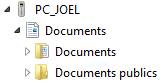
d) UTILISATEURS SPÉCIFIQUES
Ce sont les utilisateurs d'un réseau de type "groupe de travail" ou "domaine".
|
|
sélectionner le fichier ou le dossier |
|
|
Les utilisateurs doivent avoir un compte sur l'ordinateur pour avoir accès aux dossiers ou fichiers partagés dès lors que le partage protégé par mot de passe est activé (cas par défaut) |
|
|
<clic g> dans la colonne |
|
|
Partager le ficher "emprunt" avec d'autres utilisateurs de l'ordinateur |